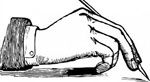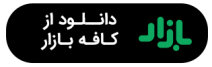چگونه بک گراند اینستاگرام را عوض کنیم {آپدیت 2023}
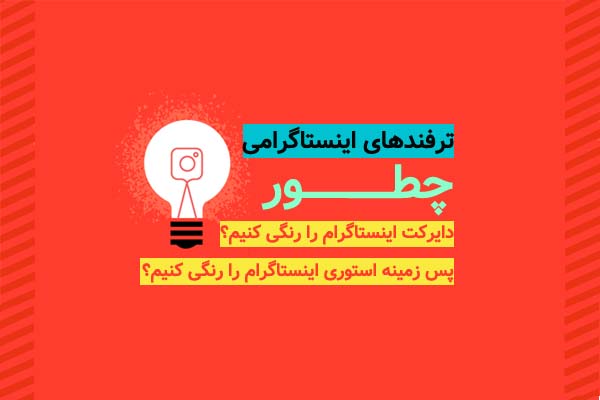
طبق آمار سال 2022 سایت استتیستا، اینستاگرام با بیش از یک میلیارد کاربر فعال در سراسر جهان، در رتبه دوم پرمخاطبترین سایتهای دنیا قرار دارد. با چنین طیف وسیعی از مخاطبین، اینستاگرام به طور مداوم، به دنبال روشهایی برای افزایش کیفیت این اپلیکیشن است.
آخرین تلاش اینستاگرام، تصمیم برای رنگی کردن فضای آن است: قابلیت تغییر پس زمینه دایرکت اینستاگرام یا رنگی کردن دایرکت اینستاگرام، تغییر حبابهای پیام در چت یا به عبارت دیگر، تغییر رنگ پیامهای چت اینستاگرام و همچنین افزودن رنگ و تلفیق آن با تصویر پس زمینه در استوری. همه این موارد با بروزرسانی اینستاگرام امکان پذیر میشوند.
ما در ایده آل تک به شما آموزش میدهیم که چگونه به طور دستی، پای رنگها را به فضای چت، دایرکت و استوری خود باز کنید. در ادامه این مقاله، راهنمای قدم به قدم رنگی کردن استوری و پس زمینه دایرکت اینستاگرام و همچنین تغییر رنگ پیام های چت اینستاگرام در آیفون و اندروید را دنبال کنید.
تغییر بک گراند اینستاگرام
اکنون، بسیاری از کاربران میخواهند فضای گفتگوی جذابتری در اینستاگرام داشته باشند؛ زیرا گفتگو در پس زمینه انتخابی کاربر، علاوه بر ایجاد تنوع، در برقراری ارتباط با دنبالکننده و انتقال منظور نیز مؤثر است.
رفته رفته، گفتگو در زمینه سفید یا حالت شب، داشت کسلکننده میشد. توسعه دهندگان اینستاگرام اینبار تصمیم گرفتند برای ایجاد تنوع در فضای چت، به دنبال راهکاری باشند. اکنون با ویژگی جدید اینستاگرام، کاربر می تواند پس زمینه دایرکت اینستاگرام را تغییر دهد.
ویژگی طرح تغییر پس زمینه چت اینستاگرام به ما امکان میدهد حالتهای دیگری به غیر از حالت کلاسیک سفید و شب را برای پس زمینه دایرکت اینستاگرام خود انتخاب کنیم. همچنین میتوانیم پس زمینه استوری خودمان را نیز رنگی کنیم.
با یک آموزش ساده میتوان اینستاگرام را پر از رنگ کرد. اما قبل از هر کاری در این زمینه، باید این برنامه را به روز رسانی کنید. در قسمت بعد نحوه بهروز رسانی اینستاگرام را میخوانید.
به روز رسانی اینستاگرام
ابتدا باید نسخه جدید اینستاگرام را بارگیری کنید یا اگر این برنامه را قبلا در گوشی نصب کردهاید، آن را به روز رسانی کنید. نسخههای قبلی، امکان تغییر رنگ پیام های چت اینستاگرام را ندارند. در صورت داشتن نسخه قدیمی، میتوان به روش زیر، اینستاگرام را بهروزرسانی کرد:
به روزرسانی اینستاگرام در اندروید
برای به روزرسانی اپلیکیشن اینستاگرام در سیستم عامل اندروید، مراحل زیر را دنبال کنید:
- فروشگاه گوگل پلی را باز کنید
- روی علامت «≡» در گوشه بالا سمت چپ، ضربه بزنید تا منوی options باز شود.
- گزینه «برنامهها و بازیهای من» (My apps & games) را انتخاب میکنیم. با این کار، به لیست برنامههای نصب شده گوگل پلی در گوشی منتقل میشویم.
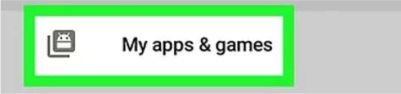
- برنامهها به صورت الفبایی لیست شدهاند. اکنون اینستاگرام را پیدا میکنیم و در سمت راست آن، روی گزینه “Update” ضربه میزنیم.
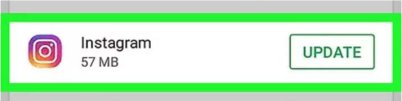
- پس از بهروزرسانی، اینستاگرام را باز کرده و با کشیدن صفحه به سمت پایین آن را تازهسازی میکنیم.
بهروزرسانی اینستاگرام در iOS
برای اینکه بتوانید در سیستم عامل iOS اپلیکیشن اینستاگرام به آخرین نسخه بروزرسانی کنید، باید مطابق مراحل زیر جلو بروید:
- برنامه اپ استور را در گوشی باز میکنیم.
- روی “Updates” ضربه میزنیم. این گزینه در گوشه پایین سمت راست صفحه قرار دارد. در صورت وجود به روزرسانی، اعلانی قرمز رنگ روی آن، تعداد بهروزرسانیهای موجود را نمایش میدهد.

- روبروی آیکن اینستاگرام، روی گزینه “Update” ضربه میزنیم.
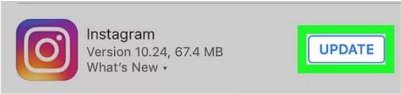
پس از بهروزرسانی، اینستاگرام را باز کرده و با کشیدن صفحه به سمت پایین آن را تازهسازی میکنیم.
تغییر رنگ پیامهای چت اینستاگرام
دایرکت اینستاگرام قابلیتی است که برای ارتباط خصوصی در این اپلیکیشن در نظر گرفته شده است. این قابلیت تنها در نسخههای اندروید و iOS یافت میشود و در نسخه ویندوز وجود ندارد.
پس از به روز رسانی اینستاگرام، مشاهده میکنیم که رنگ پیام دایرکت به آبی، خاکستری یا بنفش تغییر کرده است. این فقط یک تغییر رنگ است و ما با هیچ تغییر ساختاری مواجه نیستیم.
در سیستم عامل اندروید میتوان با حذف برنامه و نصب نسخه قدیمی اینستاگرام، این قابلیت را غیر فعال کرد؛ ولی در آیفون نمیتوان چنین کاری انجام داد. با اینحال حداقل میتوانیم رنگ پیامها را مطابق سلیقه خود شخصی سازی کنیم.
تغییر رنگ پیامهای چت اینستاگرام، ایده جالبی است که حال و هوای گفتگوی ما را تغییر میدهد. میتوانیم پسزمینه را به طور جداگانه، برای هر چت تغییر دهیم. در این قسمت با آموزش تغییر رنگ گفتگو در پیام رسان دایرکت اینستاگرام با ما همراه باشید.
- اینستاگرام بهروز رسانی شده خود را باز میکنیم.
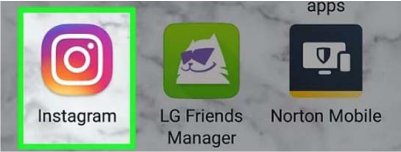
- به قسمت دایرکت مسیج(DM) میرویم، سپس روی دایرکت اینستاگرام (Instagram DM)، در گوشه بالا سمت راست ضربه میزنیم.

- برای تغییر پس زمینه دایرکت اینستاگرام، یک چت انتخاب میکنیم.

- در اندروید، روی نام پروفایل و در آیفون روی لوگوی “i” اطلاعات، در گوشه سمت راست بالای صفحه خود ضربه میزنیم.

- زیر تنظیمات چت (chat settings)، دکمه “تمها” (Themes) را پیدا میکنیم.
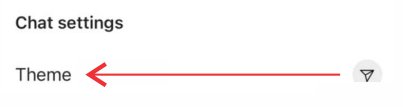
- روی گزینه «رنگها و طیف رنگها» (Colors & Gradients) ضربه میزنیم و رنگ مورد نظرمان را انتخاب میکنیم. در این قسمت میتوانیم از لیست، تک رنگ و یا یک طیف رنگی خاص انتخاب کنیم.
تغییر رنگ پیام دایرکت اینستاگرام
گاهی باید اجازه دهیم رنگها به جای ما سخن بگویند. تغییر تم یا پس زمینه دایرکت اینستاگرام، نشاندهنده حالات درونی ما (شادی، غم) است.
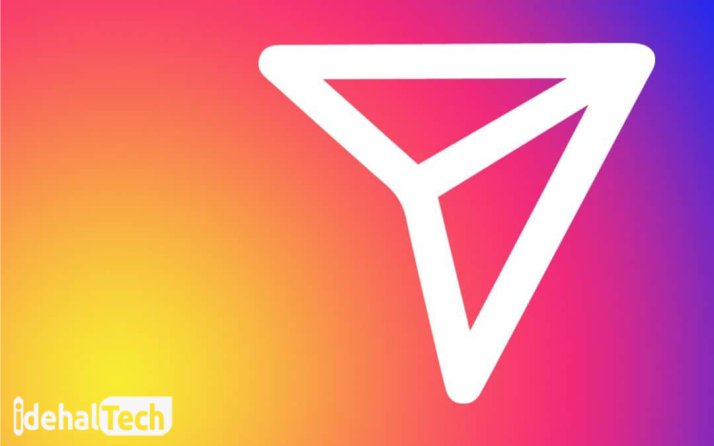
برای تغییر پسزمینه چت اینستاگرام مراحل زیر را دنبال میکنیم:
- مراحل 1 تا 5 قسمت قبل (تغییر رنگ چت اینستاگرام) را انجام میدهیم.
- یک پسزمینه از قسمت (Themes) انتخاب میکنیم. این کار، به تغییر بک گراند چت اینستاگرام میانجامد؛ یعنی تم کل پسزمینه دایرکت ما عوض میشود و متناسب با آن رنگ پیامها نیز تغییر میکند. توجه داشته باشید که انتخاب (Colors & Gradients) فقط رنگ حبابهای گرداگرد پیامهای ما را عوض میکند.
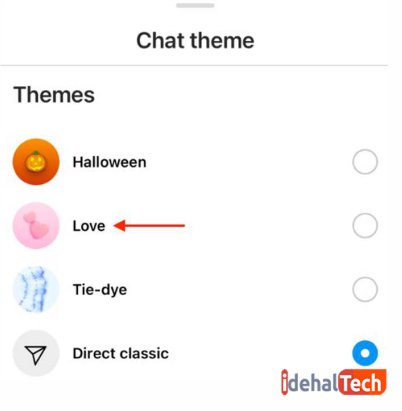
اگر تم دایرکت خود را تغییر دهیم، این تغییر تم برای همه افراد حاضر در مکالمه اعمال میشود. شخصی که با او چت میکنیم، اعلان تغییر تم را دریافت می کند، پس زمینه دایرکت او نیز مانند ما تغییر میکند.
برنامههایی برای تغییر تم چت دایرکت اینستاگرام موجود است. به عنوان مثال برنامه DirectChat، علاوه بر تمهای فراوان برای هر نوع پیامرسان اندرویدی از جمله دایرکت اینستاگرام، قابلیتهای بیشتری نیز ارائه میدهد. این اپلیکیشن را میتوانید از طریق لینکهای زیر دانلود کنید:
اگر میخواهید بدانید چگونه اینستاگرام را دارک مود کنیم، این مقاله را از دست ندهید.
تغییر بگ گراند استوری اینستاگرام
چگونه رنگ پس زمینه استوری اینستاگرام خود را در Android ، iPhone یا iPad تغییر دهیم؟ سه گزینه در اختیار داریم:
- انتخاب یک تصویر به عنوان پس زمینه: میتوانید از عکس خود یا هر عکس جذاب دیگری استفاده کرده و روی آن، یک لایه رنگ اضافه ک
- یک پس زمینه رنگ ثابت ایجاد کنید
- یک پس زمینه با طیف رنگی یا رنگینکمانی خلق کنید
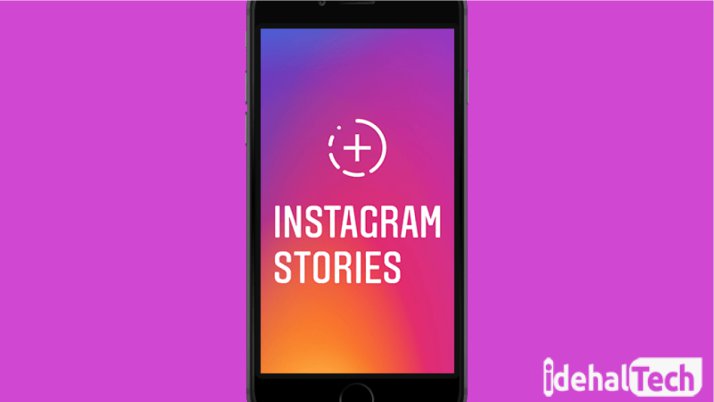
تمامی آمورشها در اندروید و iOS یکسان است. در ادامه، آموزش قدم به قدم و تصویری هر سه روش را بخوانید.
تغییر بگ گراند استوری اینستاگرام با عکس و لایه رنگی
اگر میخواهید عکسی در استوری اینستاگرام خود بگذارید، میتوانید عکس خودتان را بارگذاری کنید یا یک سلفی بگیرید. همچنین میتوانید از هر تصویر جالب دیگری برای استوری اینستاگرام خود استفاده کنید.
برای بارگیری تصویرهای جذاب برای پسزمینه، میتوانید از وب سایتهای مختلفی دیدن کنید. وبسایت pngtree با اینکه برای دانلود رایگان محدودیت دارد، اما بسیار جالب است. unsplash نیز ارزش دیدن دارد. وب سایت پینترست نیز، عکس بکگراند و ایدههای واقعا جذابی در این مورد ارائه کرده است.
تغییر بگ گراند استوری اینستاگرام: مراحل استفاده از عکس خود به عنوان بک گراند
- در گوشی برنامه اینستاگرام را باز میکنیم.
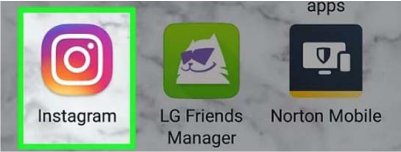
- در اینستاگرام روی آیکن دوربین ضربه میزنیم تا یک استوری جدید، باز شود.

- با زدن دایره بزرگ سفید در پایین صفحه، از خود یک عکس سلفی میگیریم.
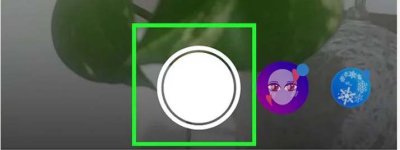
- در صورت تمایل میتوانیم عکسی از گالری انتخاب کنیم: با انگشت، صفحه را به سمت بالا میکشیم. با این کار، گالری عکس در برنامه Instagram باز میشود.
- عکس مورد نظرمان را برای نمایش در پس زمینه اینستاگرام انتخاب میکنیم. در صورت نیاز، از دو انگشتمان برای تغییر سایز عکس استفاده میکنیم. با این کار، عکس کشیده شده و کل صفحه را پر میکند.
- میتوانیم موارد بیشتر مانند متن، تصاویر متحرک، استیکر، شکلک یا حتی موسیقی را نیز روی تصویر زمینه استوری اینستاگرام اضافه کنیم.
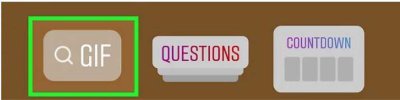
- اکنون وقت کمی خلاقیت است: با استفاده از ابزار پاک کن، قسمتهایی از رنگ روی عکس را پاک میکنیم تا جلوه جالبی ایجاد شود.
- گزینه Done را در بالای صفحه انتخاب میکنیم.

- پس از اتمام کار، روی گزینه «استوری شما» (Your Story)، ضربه میزنیم.
تغییر بگ گراند استوری اینستاگرام به صورت تک رنگ
در این قسمت ایجاد یک پسزمینه رنگ ثابت برای استوری اینستاگرام را آموزش میدهیم.
- اینستاگرام را باز میکنیم.
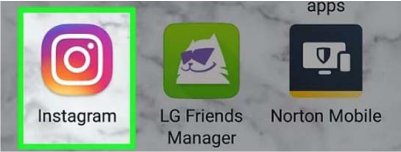
- روی آیکن دوربین ضربه میزنیم تا یک استوری جدید باز شود.

- یک عکس میگیریم. قرار است روی آن را با یک لایه رنگ بپوشانیم. پس ابدا مهم نیست از چه چیزی عکس میگیریم. برای گرفتن عکس، روی دایره سفید بزرگ در پایین صفحه ضربه میزنیم.
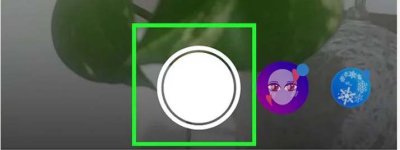
روی نماد خط خطی در سمت راست بالای صفحه ضربه میزنیم. با این کار، به صفحه تابلوی نقاشی منتقل میشویم.
اکنون برای انتخاب رنگ پسزمینه، روی رنگ دلخواهمان در پایین صفحه ضربه میزنیم. روی دایره رنگ ضربه زده و انگشتمان را نگه میداریم تا به صفحه طیف رنگی منتقل شویم. آنجا رنگهای بیشتری برای انتخاب موجود است.
- برای پر کردن صفحه از رنگ، پس از انتخاب رنگ، روی صفحه ضربه زده و انگشت را نگه میداریم تا تمام صفحه، با رنگ پر شود. سپس روی علامت تیک ضربه میزنیم.
- اکنون میتوانیم موارد دلخواه را به صفحه اضافه کنیم. با ضربه زدن روی آیکن متن، شکلک و … میتوانیم آنها را به استوری اضافه کنیم. برای افزودن استیکرهای خاص یا سایر موارد مانند نظرسنجی، آزمون یا ساعت شمارش معکوس، انگشت خود را به سمت بالا میکشیم. حتی میتوانیم به استوری خود موسیقی یا ویدئو نیز اضافه کنیم.
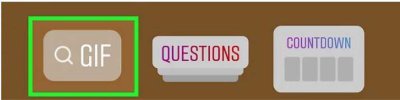
- وقتی کارمان به پایان رسید، روی گزینه «استوری شما» یا (Your Story)، ضربه میزنیم.
تغییر بگ گراند استوری اینستاگرام با طیف رنگ
برای رنگی کردن دایرکت اینستاگرام به صورت رنگین کمانی، مراحل زیر را طی میکنیم:
- مانند مرحله یک و دو در قسمت قبل، اینستاگرام را باز کرده و روی آیکن دوربین ضربه میزنیم.
- از منوی پایین صفحه، روی ایجاد (Create) ضربه میزنیم.
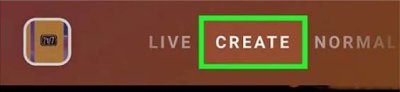
- روی آیکن دایره کوچک طیف رنگی، در گوشه راست پایین صفحه ضربه میزنیم. از گزینههای رنگ پسزمینه، یکی را انتخاب میکنیم.
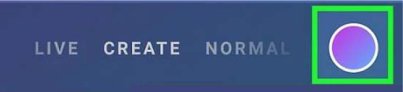
- در صورت تمایل، موارد دیگری، مطابق سلیقه خود به استوری اضافه میکنیم.
- برای افزودن متن، وسط صفحه ضربه میزنیم تا تایپ آغاز شود، سپس Next را انتخاب میکنیم.
در حالی که گزینه تایپ فعال است، روی دکمه وسطی در بالای صفحه، ضربه میزنیم تا از میان سبکهای مختلف فونت، یکی را انتخاب کنیم. همینطور که مشاهده میکنید، با این کار، گزینههای رنگ پس زمینه نیز تغییر میکنند.
پس از هر تغییر فونت، نگاهی به رنگبندی در دایره رنگی گوشه سمت راست میاندازیم تا رنگهای جدید مخصوص آن فونت را ببینیم.
- با ضربه زدن روی آیکن شکلک، میتوانیم شکلک و تصاویر متحرک، به استوری اضافه کنیم
- برای افزودن استیکرهای خاص یا سایر موارد مانند نظرسنجی، آزمون، موسیقی یا ساعت شمارش معکوس، انگشت خود را به سمت بالا میکشیم.
- وقتی کارمان به پایان رسید، روی گزینه «استوری شما» (Your Story)، ضربه میزنیم.
کلام پایانی
اینستاگرام پادشاه شبکههای اجتماعی است. این اپلیکیشن به صورت مداوم در حال به روزرسانی و افزایش قابلیتهای خود است. ما در این مقاله، تنها یکی از این آپدیت را بررسی کردهایم.
برای دریافت جدیدترین ترفندهای اینستاگرام، میتوانید مجله ایده آل تک را به صورت روزانه دنبال کنید؛ ما هر آنچه هه شما از این شبکه اجتماعی محبوب انتظار دارید را برای شما آموزش خواهیم داد.